用户升级win10的方法很多,比如通过腾讯或者360升级助手,不过更多人希望通过官方win10升级助手来升级win10,因为觉得官方的才是正道,那么win10升级助手官方下载怎么操作,怎么使用呢?针对以上问题,小编在此做一个讲解。
一:win10升级助手官方下载方法:
1、直接百度搜索“官方win10升级助手”进入官网下载。
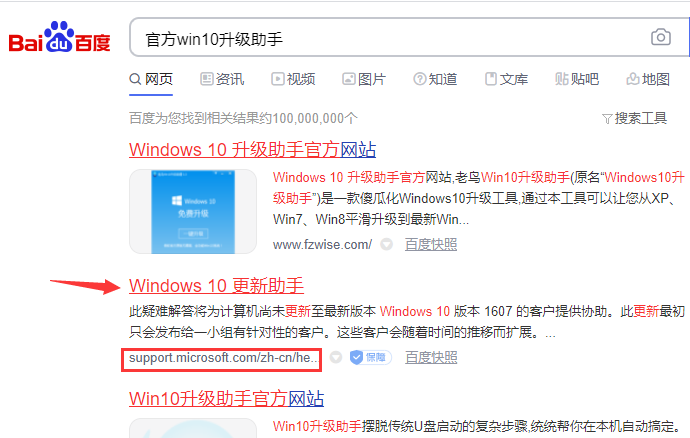
2、进入页面后,点击“下载更新助手”,再点击下载工具。安装即可。

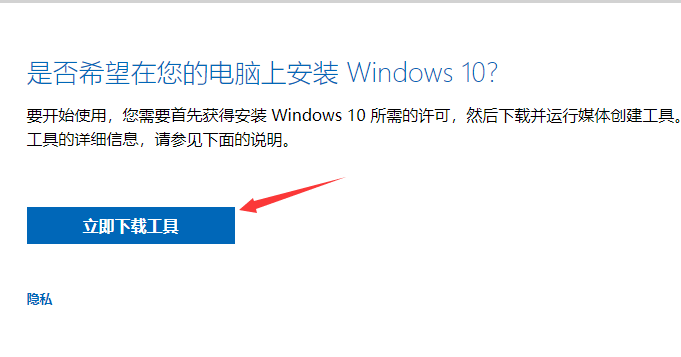
微软Win10升级助手使用说明
1、如果你需要安装或重新安装 Windows 10,可以下载次工具,使用 U 盘或 DVD 创建你自己的安装介质来安装。
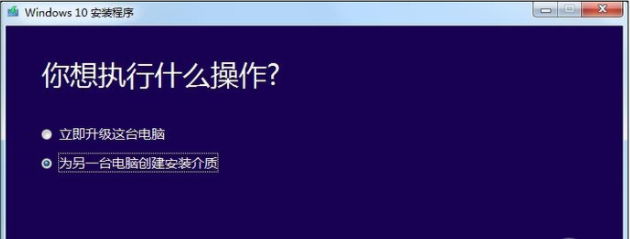
2、选择语言、体系和版本。
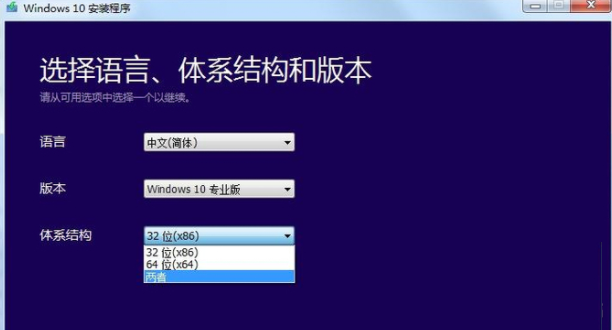
3、开始之前,确保你具有以下内容:
Internet 连接(可能产生 Internet 服务提供商费用)。
在计算机、USB 或外部驱动器上有足够的数据存储可供下载。
具有至少 4 GB 空间的空白 USB 或 DVD(和 DVD 刻录机)(如果你想创建介质)。我们建议使用空白 USB 或空白 DVD,因为其中如有任何内容都将被删除。
阅读系统要求。
如果你首次安装操作系统,将需要 Windows 产品密钥 (xxxxx-xxxxx-xxxxx-xxxxx-xxxxx)。有关产品密钥和何时需要它们的详细信息,请访问常见问题页面。
有关企业版本,请访问批量许可服务中心。
使用介质创建工具 下载 Windows。此工具为运行 windows7、8.1 和 10 的客户提供最佳下载体验。工具包含:
针对下载速度进行了优化的文件格式。
用于 USB 和 DVD 的内置介质创建选项。
可以选择转换到 ISO 文件格式。
以上就是小编带来的win10升级助手官方下载怎么操作全部内容,希望可以提供帮助。